Slik angir du statisk IP-adresse på Windows 11
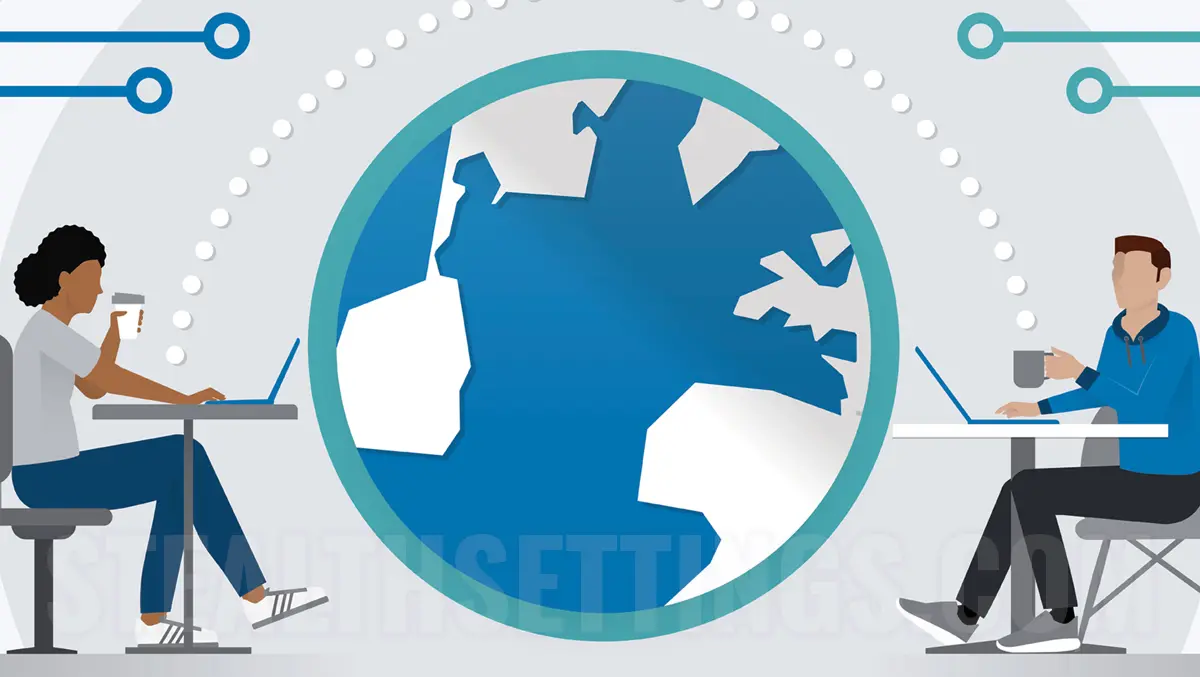
Normalt distribueres IP-adresser automatisk av ruteren gjennom protokollen DHCP (Dynamic Host Configuration Protocol). Dette betyr at enheten ikke permanent vil ha samme IP-adresse. Hvis du har en medieserver eller en annen enhet som du alltid trenger for å bruke den samme IP-adressen, er opplæringen “Slik angir du statisk IP-adresse på Windows 11” det vil hjelpe deg.
Årsakene til at en statisk IP-adresse er nødvendig er ganske få. Det brukes vanligvis når du er på PC / Server med Windows 11 et program kjører som du trenger at IP-adressen ikke skal endres.
Slik angir du statisk IP-adresse på Windows 11
Nettverksinnstillingene har et veldig vennlig grensesnitt på Windows 11, og du trenger ikke IT-erfaring for å angi den statiske IP-adressen på Windows 11.
1. Åpne Innstillinger, og gå deretter til i linjen til venstre Network & Internet.
2. Gå til tilkoblingsinnstillingene Ethernet (eller Wi-Fi). Her kan du konfigurere DNS og tilkoblingstype.

3. Klikk pe Edit de “IP assignment“, hvor på bildet under den er satt Automatic (DHCP).

- Hvordan kan vi angi en statisk IP-adresse i OS X
- Hvordan vi endrer IP -adressen på din PC eller bærbare datamaskin til Windows 10
4. Velg modus “Manual” de “Edit IP Settings“.

5. Velg IPv4, og angi deretter den statiske IP-adressen.

Etter å ha lagret de nye innstillingene, vil datamaskinen beholde sin IP-adresse permanent (lokal).
Slik angir du statisk IP-adresse på Windows 11
Hva er nytt
Om Stealth
Lidenskapelig opptatt av teknologi, skriver jeg med glede på StealthSettings.com siden 2006. Jeg har rik erfaring innen operativsystemer: macOS, Windows og Linux, men også innen programmeringsspråk og plattformer for blogging (WordPress) og for nettbutikker (WooCommerce, Magento, PrestaShop).
Se alle innlegg av StealthDu kan også være interessert i...

